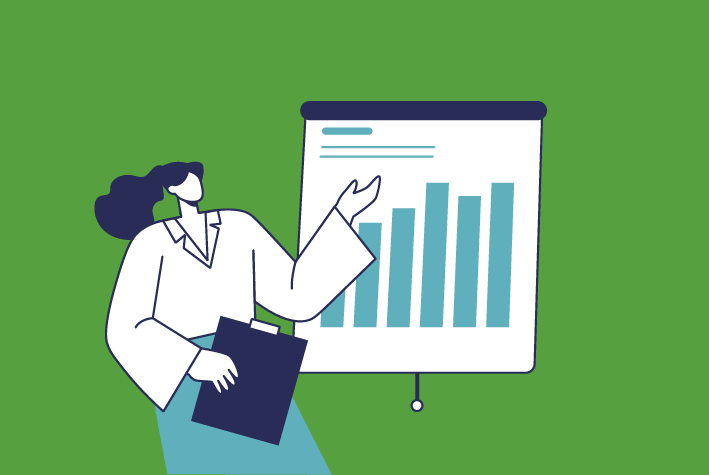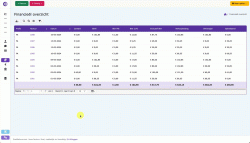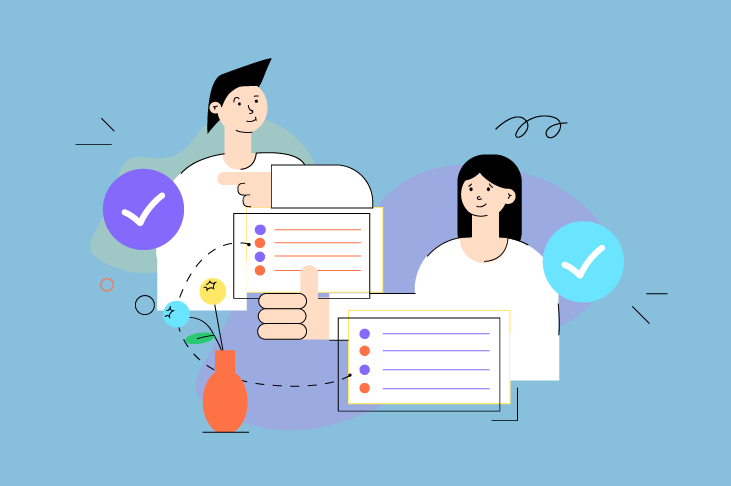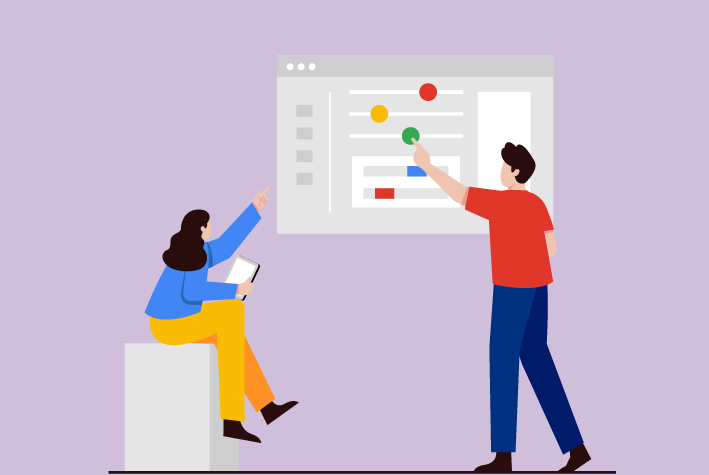Samenvatting
Inspanningsniveau
Niveau: eenvoudig
- Benodigde tijd: 3 minuten
Stappenplan
- Stap 1: Open vanuit het linkermenu het ‘Financieel overzicht’
- Stap 2: Vul ‘Datum’ begin en ‘Datum’ eind in en klik op ‘Zoeken’
- Stap 3: Klik op ‘Exporteren naar Excel’ om het eventueel te kunnen e-mailen
Uitleg
Stap 1: Open vanuit het linkermenu het ‘Financieel overzicht’. Dit brengt je naar de pagina waar je je financiële gegevens kunt bekijken.
Stap 2: Vul ‘Datum’ begin en ‘Datum’ eind in en klik op ‘Zoeken’. Specificeer de periode waarvan je het overzicht wilt zien en zoek de gegevens op.
Stap 3: Klik op ‘Exporteren naar Excel’ en mail het bestand. Exporteer het financieel overzicht naar een Excel-bestand en verstuur het per e-mail naar je boekhouder.
Met deze stappen kun je eenvoudig je financieel overzicht naar je boekhouder sturen.
Help ons dit artikel te verbeteren.
Jouw inzichten zijn goud waard! 🌟 Wij zijn voortdurend bezig met het verbeteren van onze kennisbank en jouw hulp kan ons daarbij enorm van dienst zijn.
Heb je tips, suggesties of vragen? Laat dan vooral een reactie achter.
Samen maken we onze kennisbank nóg waardevoller en behulpzamer. Jouw feedback is de sleutel tot onze gezamenlijke groei. Deel je wijsheid met ons en de Snelfactuur-community!
Help ons dit artikel te verbeteren.
Jouw inzichten zijn goud waard! 🌟 Wij zijn voortdurend bezig met het verbeteren van onze kennisbank en jouw hulp kan ons daarbij enorm van dienst zijn.
Heb je tips, suggesties of vragen? Laat dan vooral een reactie achter.
Samen maken we onze kennisbank nóg waardevoller en behulpzamer. Jouw feedback is de sleutel tot onze gezamenlijke groei. Deel je wijsheid met ons en de Snelfactuur-community!